※記事内のリンクには広告が含まれています。
2020年にサービス開始されて以来、アニメ調のオープンワールド型ゲーム「原神」。「ゼルダの伝説 ブレスオブザワイルド」にインスパイアされながらも独自の世界観へとしっかり落とし込まれたゲームシステムは、4年経った今でも変わらず人気を誇っています。
今回はそんな原神をPCでプレイするために必要なゲーミングPCの性能やおすすめのモデルを紹介いたします。
おすすめゲーミングPCをすぐに知りたい方はこちらからすぐに確認できます!
ゲーミングPCの高騰に伴って各BTOメーカーの受注停止・価格改定・構成変更等が相次いでいます。最終的な情報は必ず公式サイトをご確認ください。なお、まだ買えるゲーミングPCをお急ぎで探している方は、こちらのページをご覧ください。

ゲームPCラボ管理人
KUL
当時ハマっていたMMOが好きすぎてそのまま運営会社に就職、その後ゲーム内イベントの企画やデバッグ・GMなどを担当していました。今は業界から離れてしまったもののゲーム好きなのはずっと変わらず。
社会人になりたての頃に何もわからないまま購入したゲーミングPCで失敗…。最近周囲でゲーミングPCを検討する人が増えてきたこともあり、自分と同じ失敗をしてほしくないという思いからこの「ゲームPCラボ」を立ち上げました。

AMD製の良コスパGPU「Radeon RX 9060XT 16GB」を採用した、いまイチ押しのおすすめモデル!
CPUには「Ryzen 7 5700」を採用し、フルHDならほとんどのゲームを遊び切れる十分な性能。ゲーミングPC初心者にもおすすめの一台です!
ここからは「原神」の推奨スペックについて紹介します。
ゲームPCラボでは各ゲームの推奨スペックについて「公式サイト推奨スペック」と「ゲームPCラボ推奨スペック」の2つを紹介しています。
なぜ2つの推奨スペックがあるのか気になった方がいるかもしれません。
実はこれは推奨スペックがそれぞれのPCの常駐プログラム(ウイルス対策ソフトなど)まで想定していないことがあるためで、実際に不自由なく快適に遊べる「本当の推奨スペック」は公式の推奨スペックよりももう少し上であることがしばしばあります。

ゲームのレビューで「スペックを満たしてるのに重い」というような意見を見たことはありませんか?それはおそらくこの「本当の推奨スペック」でないことが要因です。
そういったことも踏まえて、当サイトでは独自の「ゲームPCラボ推奨スペック」を設定して公式サイトの指標とは異なるものも紹介することにしています。
これを超えていないと問題があるというわけではありませんが、特に新しくPCの購入を考えている方はこのスペックを超えたものを買ったほうが無難かと思います。
ちなみに、必要スペック(必要動作環境)と推奨スペック(推奨動作環境)の違いについてはご存じでしょうか。
ちょっと不安かも、という方はぜひ下記の記事もご覧ください!
公式サイト推奨動作環境
原神公式WEBサイトで公開されている推奨動作環境は下記の通りです。
明確な記載はありませんでしたが、これを満たすことができればおそらく60fps前後でのプレイが可能ということなのではないかと思います。
| OS | Windows 7 SP1 64-bit, Windows 8.1 64-bit, Windows 10 64-bit |
| CPU | Intel Core i7(第4世代以上)及びより優れた性能をもつもの |
| GPU | NVIDIA GeForce GTX 1060 6GB及びより優れた性能をもつもの |
| 物理メモリ | 16 GB |
| ストレージ | 初回インストール時:150GB以上の空き容量を要する 通常時:100GB以上の空き容量を要する |
全体的に数世代前の性能のパーツが基準となっています。
特にGPU(グラフィックボード)に関しては、現在販売されているゲーミングPCの多くがRTX4000番台を搭載しているため、新たにゲーミングPCを購入する場合であれば問題なく推奨動作環境は得られそうです。
特筆すべきは必要なストレージの容量で、常時100GB以上、インストール時に関しては150GB以上の空きが必要となります。
ストレージが500GBのSSDしかない場合は、原神だけで2〜3割程度の容量が取られてしまうので注意が必要です。

参考までにApex Legendsが75GB、鳴潮が30GB、黒い砂漠が40GB、Escape from Tarkovが20GB…。他社ゲーム2〜3本分の容量がありますね。
とはいえ、やはり全体的にはあまり高性能を求めていることもなく、公式サイトの推奨動作環境を満たすだけであれば、それほど難易度の高くないゲームという印象です。
ゲームPCラボが提案する推奨動作環境
そして下記がゲームPCラボの推奨動作環境です。
| OS | 64ビット版Windows 10 以上 |
| CPU | Core i5-11500以上 Ryzen 5 4500 以上 |
| GPU | GeForce RTX 4060 以上 Ryzen RX 7600 以上 |
| 物理メモリ | 16GB 以上 |
| ストレージ | 150GB以上の空きのある1TB以上のSSD |
これくらいのスペックのものを用意すれば、負荷の高いエリアでもある程度のフレームレートを維持することができるかと思います。
快適に動かせる本当の最低ラインはもっと下にあるのですが、今やそのラインのパーツを搭載しているPCを見つける方が難しいので、比較的現実味のある環境に設定しました。

今あえて数世代も前のパーツを搭載したゲーミングPCを購入する必要もないですしね……
その結果、全体的に公式の推奨動作環境と比べてスペックが結構上がりました。
とはいえこれでも10万円台のゲーミングPCで問題なく揃えられるレベルです。
ひとまずこのラインを超えていれば通常のプレイで困ることはないかと思います。
それではここからはゲームPCラボ推奨動作環境に基づいた、おすすめのゲーミングPCを紹介いたします。
今回紹介するのは次の5台のゲーミングPCです。
ゲームPCラボおすすめゲーミングPC 比較表
| 順位 | 製品名 | 購入リンク | 参考価格(税込) | CPU | GPU | メモリ | ストレージ | CPUクーラー | カスタマイズ |
|---|---|---|---|---|---|---|---|---|---|
| NEXTGEAR JG-A7A6X | 公式サイト | 159,800円 | Ryzen 7 5700X | RX 9060 XT 16GB | 16GB | 1TB SSD | 水冷 | 可 | |
| FK-97XB56Ti16 | 公式サイト | 214,800円 | Ryzen 7 9700X | RTX 5060 Ti 16GB | 32GB | 1TB SSD | 空冷 | 可 | |
| NEO78147 | 公式サイト | 218,800円 | Core i7-14700KF | RX 7800 XT 16GB | 16GB | 500GB SSD | 空冷 | 可 | |
| Lightning-G AV7XB | 公式サイト | 167,980円 | Ryzen 7 5700X | RTX 5060 8GB | 16GB | 500GB SSD | 空冷 | 可 | |
| FRGHLB550/9060 | 公式サイト | 204,800円 | Ryzen 7 5700X | RX 9060 XT 16GB | 32GB | 1TB SSD | 空冷 | 可 |
| 順位 | 製品名 | 購入リンク | 参考価格(税込) | CPU | GPU | メモリ | ストレージ | CPUクーラー | カスタマイズ |
|---|---|---|---|---|---|---|---|---|---|
| NEXTGEAR JG-A7A6X | 公式サイト | 159,800円 | Ryzen 7 5700X | RX 9060 XT 16GB | 16GB | 1TB SSD | 水冷 | 可 | |
| Lightning-G AV7XB | 公式サイト | 167,980円 | Ryzen 7 5700X | RTX 5060 8GB | 16GB | 500GB SSD | 空冷 | 可 | |
| FRGHLB550/9060 | 公式サイト | 204,800円 | Ryzen 7 5700X | RX 9060 XT 16GB | 32GB | 1TB SSD | 空冷 | 可 | |
| FK-97XB56Ti16 | 公式サイト | 214,800円 | Ryzen 7 9700X | RTX 5060 Ti 16GB | 32GB | 1TB SSD | 空冷 | 可 | |
| NEO78147 | 公式サイト | 218,800円 | Core i7-14700KF | RX 7800 XT 16GB | 16GB | 500GB SSD | 空冷 | 可 |

目当てのPCが終売・売切になっている場合は下記記事もご覧ください!おおむねこれくらいの価格帯のPCがおすすめです!
 NEXTGEAR JG-A7A6X(159,800円)
NEXTGEAR JG-A7A6X(159,800円)

【NEXTGEAR JG-A7A6X】の評価
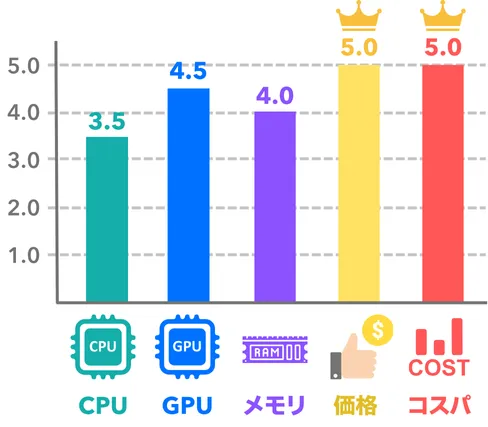
| CPU | |
| GPU | |
| メモリ | |
| 価格 | |
| コスパ |
| CPU | Ryzen 7 5700X |
| グラフィック | Radeon RX 9060 XT 16GB |
| メモリ | 16GB |
| ストレージ | 1TB SSD |
| 参考価格 (マウス公式サイト) | 159,800円 |
| 分割払いの目安 (24回分割) | 約6,600円 / 月 (分割手数料無料) |

20万円未満ながらゲーミング性能をしっかり備えたイチ押しコスパモデル!
原神向けのゲーミングPCとして一番のおすすめはこちらのマウスコンピューターのPC。
CPUには「Ryzen 7 5700X」、GPUには「Radeon RX 7600 8GB」を搭載し、どちらもAMD製のパーツで揃えた構成です。価格も20万円未満に収まっており、2025年に入ってから価格が高騰しているゲーミングPCの中では比較的低価格に落ち着いています。
それでいてゲーミング性能は確実に抑えるところまで抑えた堅実なラインを維持。モンハンワイルズやmecha breakなどの重量級タイトルの推奨スペックも満たしており、原神以外の比較的動作が重いゲームの負荷にも耐えうる性能が備わっています。
メモリは16GBの搭載に収まっていますが、この構成であれば問題のないレベルです。動画制作や動画配信などのクリエイティブ寄りの用途で考えている方は32GBへの増設を考えても良いですが、そうでなければ無理にカスタマイズする必要はありません。メモリ不足を感じたタイミングでの増設でも十分OK。
 FK-97XB56Ti16(214,800円)
FK-97XB56Ti16(214,800円)

【FK-97XB56Ti16】の評価
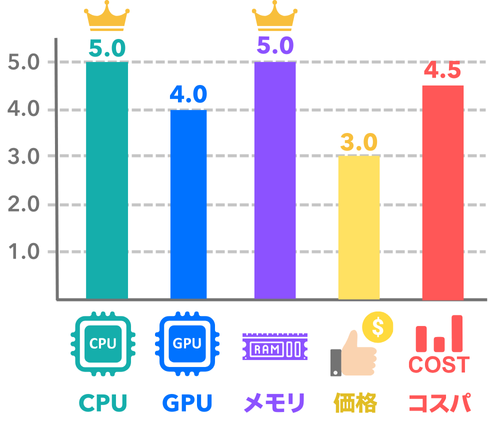
| CPU | |
| GPU | |
| メモリ | |
| 価格 | |
| コスパ |
| CPU | Ryzen 7 9700X |
| グラフィック | RTX 5060 Ti 16GB |
| メモリ | 32GB |
| ストレージ | 1TB SSD |
| 参考価格 (公式サイト) | 214,000円 |
| 分割払いの目安 (36回分割) | 約6,000円 / 月 (分割手数料無料) |

細かい部分の性能がしっかり整ったこだわりの一台!
2位はSTORMの「FK-97XB56Ti16」を紹介。
CPUは今回紹介するPCの中ではかなり高めの「Ryzen 7 9700X」を採用したモデル。「原神」用途ならまったく問題なく、その他にもCPU性能が特にモノを言うシミュレーション系のゲームを遊びたい方にもおすすめ。GPUも「RTX5060Ti 16GB」なのでフルHD~WQHDまで幅広い解像度に対応可能です。
本モデルの一番の特徴は、細かいパーツの性能がしっかりと整っていること。電源ユニットは余裕のある850Wの80PLUS GOLD、メモリも32GBな上に「DDR5-5600」のものを採用しており、表に見えてくるCPU・GPUだけでなくそれを支えるパーツ群もしっかりこだわったモデルに仕上がっています。
パーツ構成を全体で見たときのコスパの良さも気にしたい方には非常におすすめです。
 NEO78147(218,800円)
NEO78147(218,800円)

【NEO78147】の評価
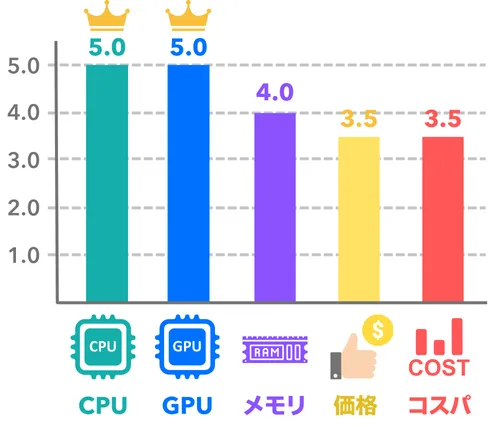
| CPU | |
| GPU | |
| メモリ | |
| 価格 | |
| コスパ |
| CPU | Core i7-14700KF |
| グラフィック | Radeon RX 7800 XT 16GB |
| メモリ | 16GB |
| ストレージ | 500GB SSD |
| 参考価格 (公式サイト) | 229,800円 |

今回のモデルの中ではもっともハイスペックなモデル!
CPUはハイスペックモデル御用達の「Core i7-14700KF」、GPUには「RX 7800XT 16GB」を搭載!今回紹介する5台の中ではもっともCPU・GPU性能の高いモデルです。
GPUのVRAMが多いこともあり、こちらのPCも原神だけに限らず色々なゲームにチャレンジすることが可能です。
明確な弱点はやはりメモリとストレージの容量の少なさ。この2つをカスタマイズでカバーすればかなり使いやすくはなりますが、金額もそれなりに上がってしまうのは少しネックになります。
 Lightning-G AV7XB(167,980円)
Lightning-G AV7XB(167,980円)

【Lightning-G AV7XB】の評価
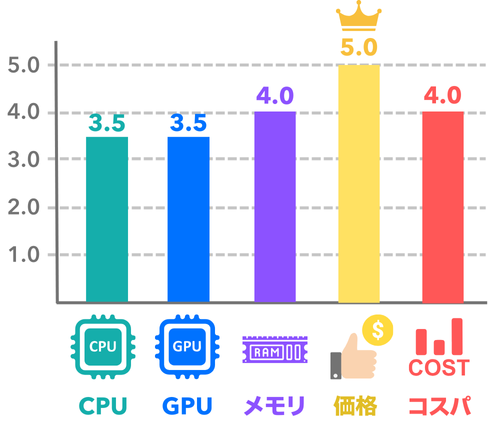
| CPU | |
| GPU | |
| メモリ | |
| 価格 | |
| コスパ |
| CPU | Ryzen 7 5700X |
| グラフィック | RTX 5060 8GB |
| メモリ | 16GB |
| ストレージ | 500GB SSD |
| 参考価格 (公式サイト) | 177,980円 |
| 分割払いの目安 (42回分割) | 約3,700円 / 月 (分割払いについて) |

今回紹介する中では最安!安く済ませたいならこれ。
なるべく安く、でもちゃんと使えるPCが欲しい方はこちらがおすすめ!
CPUは「Ryzen 7 5700X」、GPUは「RTX5060」で、いまのエントリーモデルの代表格というようなスペック。スペックも今回の5台の中では少し控えめではありますが、それでも最新のPCゲームまでそれなりにしっかりと遊べる性能は備えています。
本体サイズもミニタワーケース結構小さめ。様々な面でゲーミング初心者におすすめできるモデルです。
 FRGHLB550/9060(204,800円)
FRGHLB550/9060(204,800円)

【FRGHLB550/9060】の評価
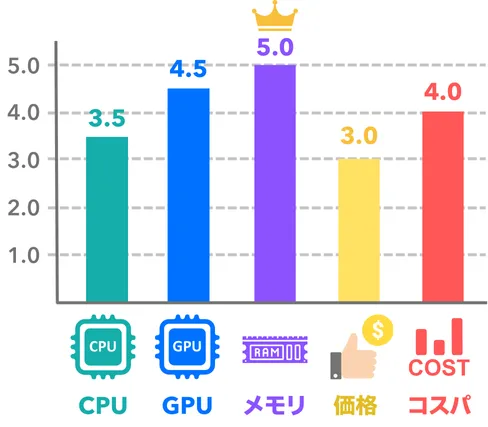
| CPU | |
| GPU | |
| メモリ | |
| 価格 | |
| コスパ |
| CPU | Ryzen 7 5700X |
| グラフィック | Radeon RX 9060 XT 16GB |
| メモリ | 32GB |
| ストレージ | 1TB SSD |
| 参考価格 (マウス公式サイト) | 229,800円 |

値上がりでコスパはだいぶ下がってしまいましたが性能は良好!
「構成はCPUが「Ryzen 7 5700X」、GPUが「Radeon RX 9060 XT 16GB」とどちらもAMD製で揃ったモデル。描画性能はNVIDIAで言うなら「RTX4070」や「RTX5060Ti 16GB」相当で、多くのゲームにおいてフルHDはもちろんWQHDでも遊べるほどのパフォーマンスを発揮します。
デメリットを挙げるとすれば、フルタワーなので本体サイズが結構大きめという点でしょうか。幅:約230mm x 高さ:約500mm x 奥行:約465mmと、この価格帯によくあるミドルタワーのPCケースに比べると一回りどころか四回りくらい大きいです。特に卓上に置こうとしている方はこの大きさがネックになることがあるので、事前に自室に置いたときのサイズ感をしっかりイメージしておくことが重要です。
BTOメーカー各社は定期的にセールを行っているので、そのタイミングで割引されている商品、あるいは配布されるクーポンを使って購入するのが一番お得です。
特にドスパラやマウスコンピューター、ツクモは常に何かしらのセールを行っているため、そのタイミングでお得なモデルの中から選んで購入するというのもアリ。
ゲームPCラボでは各社のセール情報を定期的にまとめているので、よかったらぜひ下記の記事を覗いて見てください!
おすすめのゲーミングPCをいくつか紹介しましたが、初心者の方がゲーミングPCを選ぶ際に注意した方が良い点がいくつかあるためこちらも紹介します。
専門的な話をすればパーツの組み合わせなど色々な点があるのですが、今はおおむねどの通販サイトでも最低限のラインは満たしたものが販売されています。
ここでは、ゲーミングPC初心者の方に向けてまず抑えておくべき注意点として下記3点を紹介します。
- できるだけノート型ではなくデスクトップ型にする
- 自分が必要としているスペックを把握する
- 何年後に買い替えるかを想定する
とにかく「その機能は必要なのか?」あるいはその逆で「その機能は本当になくても大丈夫なのか?」ということをよく検討するようにしましょう。
より詳しくは下記のページでも詳細を解説しています。よろしければぜひご覧ください。
ドスパラやマウスでは、購入直前にパーツの増設やアップグレードを行うカスタマイズが可能です。
もちろん本体購入後に自分で安いパーツをPCに組み込むことも可能ですが、慣れないうちは店舗側で組み込んでくれる事前カスタマイズを利用することをおすすめします。
特に物理メモリやストレージなどは後で不足すると困ってしまうので、事前によく検討するようにしましょう。
原神は現状そこまでハイスペックさが必要のないゲームとなっており、推奨動作環境としてもかなり低めで済む部類です。
現在販売されている一般的なゲーミングPCであればおおむね推奨環境は超えているとは思いますので、あとは原神以外に自分が何を楽しみたいかによって求める性能が変わってきます。きれいな画質でゲームをプレイしたいという方は10万円台後半以上、他のゲームもしっかりと楽しみたいという方は20万円台を超えるモデルもおすすめです。
これからはじまるあなたの新しいゲームライフが良いものになることを願っています!

CPUには「Ryzen 7 5700X」、グラフィックボードにはフルHDで遊ぶなら申し分のない性能の「RTX 5060 8GB」を採用したモデル。
RTX5060搭載モデルを探しているならいまはこれがおすすめです。

CPUには「Ryzen 7 7700」、グラフィックスにはハイスペックなAMD製GPU「RTX5060 Ti 16GB」を搭載したモデル。
5060Ti搭載モデルは30万円が見えるモデルも増えてきましたが、こちらはまだ20万円半ばをキープできているので狙い目かも。

CPUには「Core Ultra 7 265F」、グラフィックスには新世代GPU「RTX 5070 12GB」を搭載! フルHD~WQHDまで幅広く活躍できるハイスペックPCです。
PCケースのカラーは黒・白・ピンクが自由に選択可能で、追加費用を払うと珍しい赤や緑、オレンジなどにも変更することができます。










